使用 Azure Synapse Path 執行第一個程式碼轉譯的教學課程
Azure Synapse Pathway 引進了將結構描述、資料表、檢視表、函數等從 IBM Netezza、Microsoft SQL Server 和 Snowflake 轉譯為 T-SQL 相容程式碼以自動移轉到 Azure Synapse Analytics 的支援。
如需詳細資訊,請參閱 Azure Synapse Pathway 概觀。
在本教學課程中,您會了解如何:
- 執行您的第一個轉譯,將您現有資料倉儲中的 SQL 指令碼轉譯為適用於 Azure Synapse SQL 的 T-SQL 指令碼
- 從其中一個可用的來源中選擇
- 檢視未轉譯物件的相關錯誤和警告
必要條件
若要完成本教學課程,請確定您安裝 Azure Synapse Pathway。 如果您需要簡介,請參閱 Azure Synapse Pathway 概觀。
執行轉譯
啟動 Azure Synapse Pathway MSI。
從其中一個可用的來源中選取,即將新增的來源會呈現灰色。
在輸入目錄資料夾中,選取 [Browse] 並將工具指向需要轉譯之 DDL 和 DML 指令碼的資料夾位置。
注意
只有副檔名為 .sql 的檔案可作為輸入來源提供。 如果使用者在 .txt 檔案中提供 DDL、DML 指令碼,則工具不會執行任何轉譯。
將 Netezza 程式碼轉譯為 Azure Synapse Analytics 時,請在 [Translation type] 下拉式清單中選擇 [IBM Netezza]。
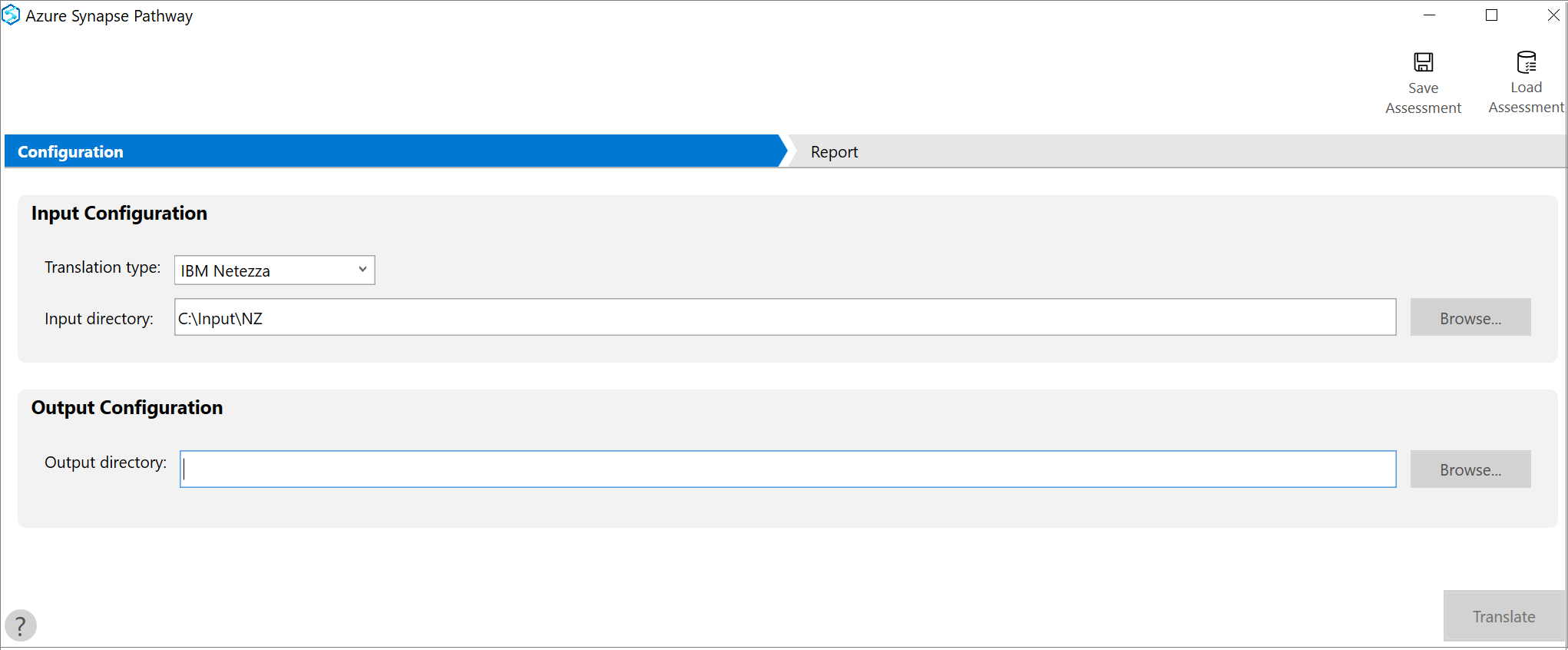
若要選取輸出目錄,請選取 [瀏覽] 以指定輸出的位置。
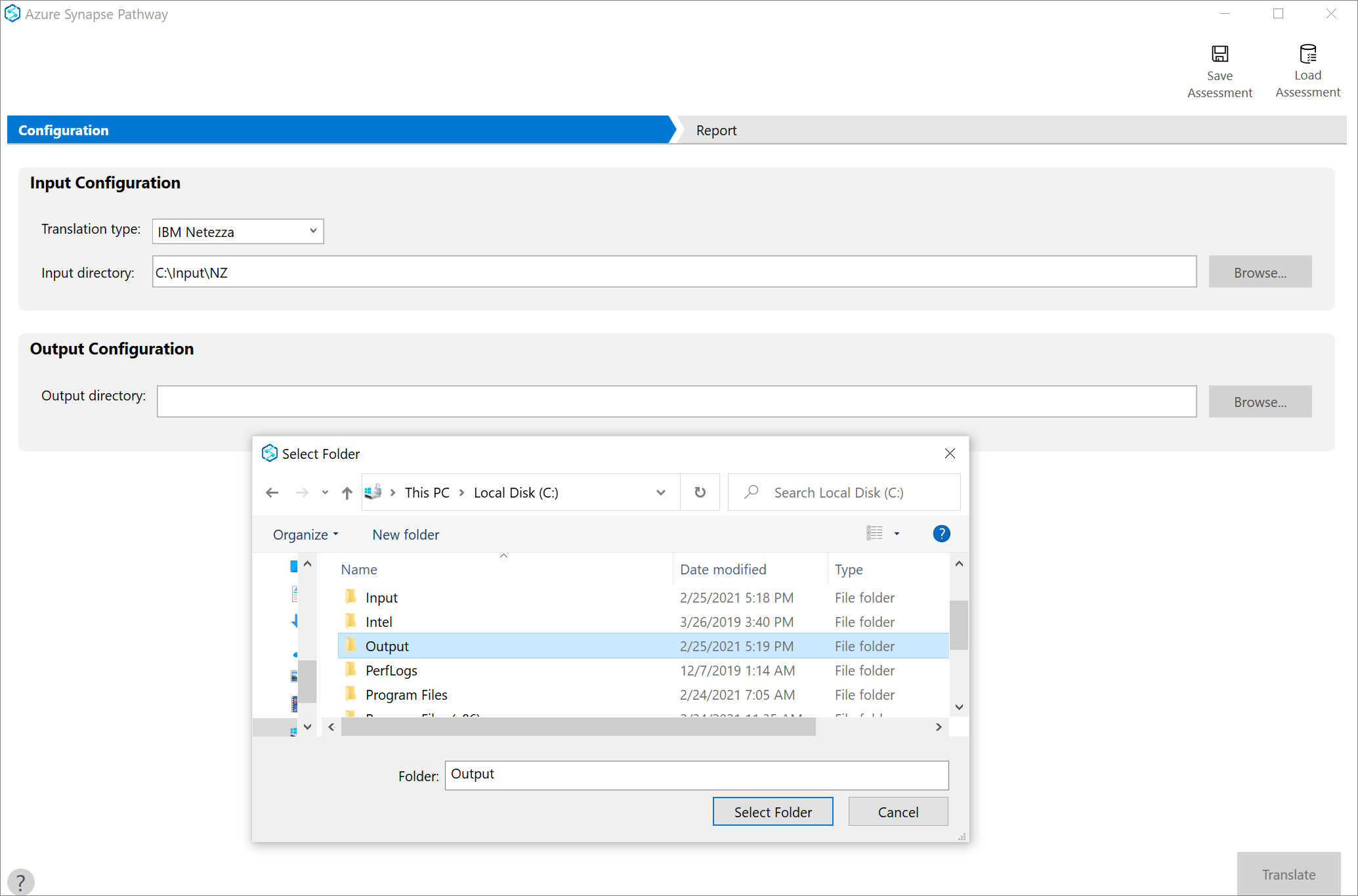
選取 [Translate] 以開始轉譯
檢視結果
評定的持續時間取決於新增的資料庫數目,以及每個資料庫的結構描述大小。 一有結果就會顯示給每個資料庫。
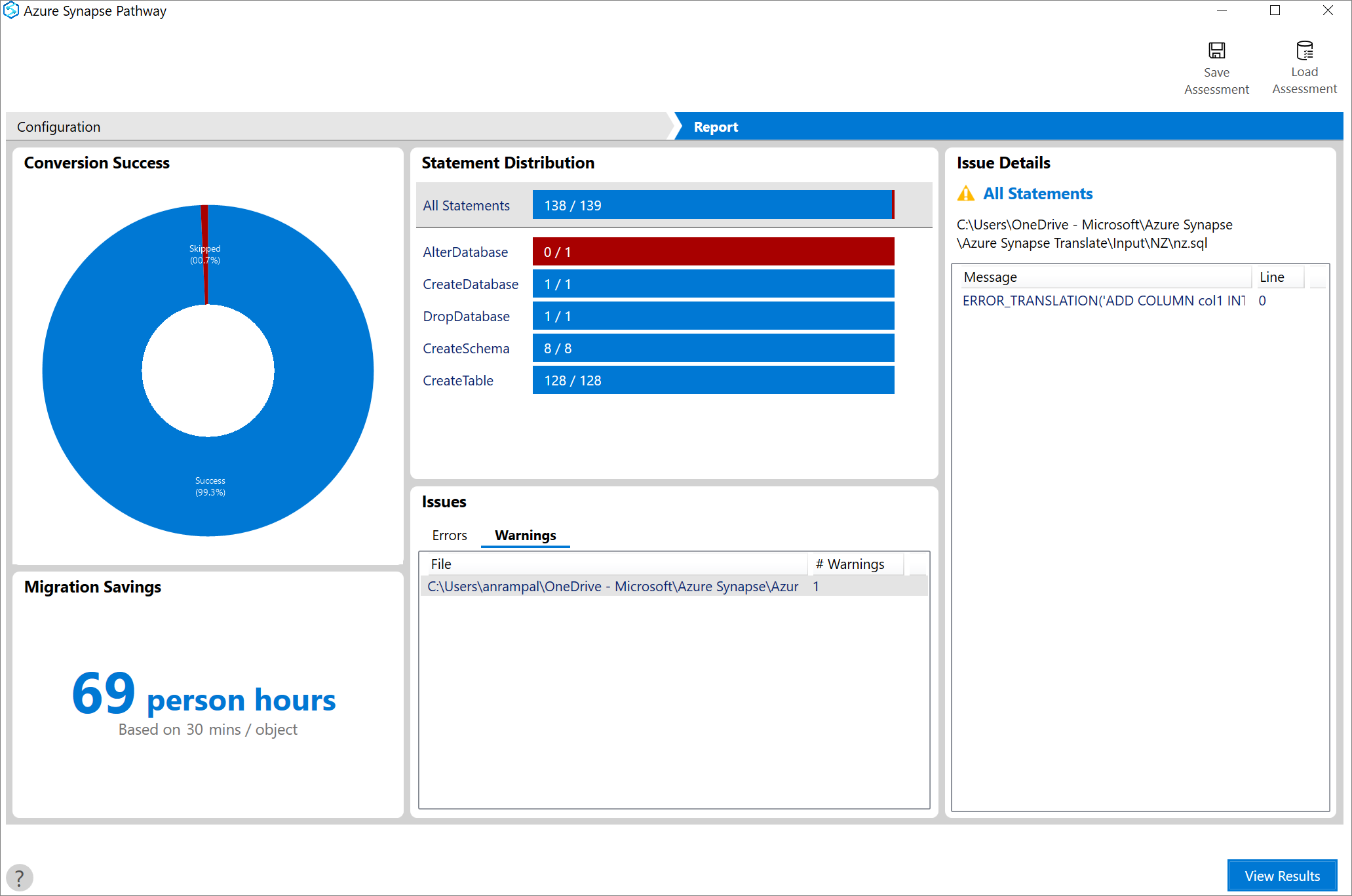
當您選取 [檢視結果] 時,系統會帶您前往上一個步驟中指定的輸出目錄,而且您可根據輸入目錄結構看到轉譯的指令檔。
其中包括可輕鬆認可至 GitHub 存放庫的專案結構。
系統會在相同的輸出目錄中上傳具有錯誤和警告清單的結果檔案。
使用命令列執行轉譯
- 安裝時,C:\Program Files (x86)\Azure Synapse Pathway 中會提供 AspCmd.exe
- 啟動命令提示字元並前往該檔案位置
- 鍵入 aspcmd.exe --help 以取得命令清單
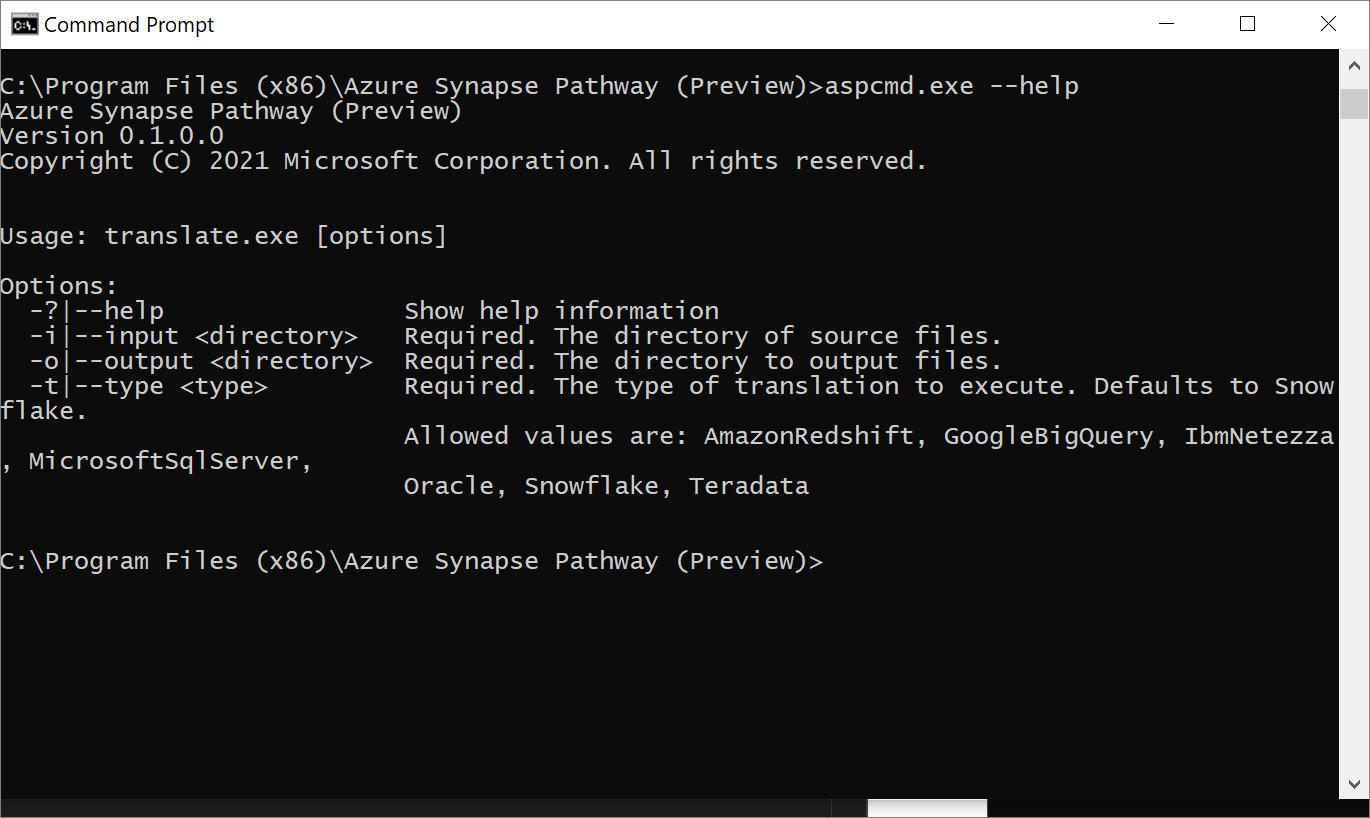
- 您可以使用命令列開始執行轉譯
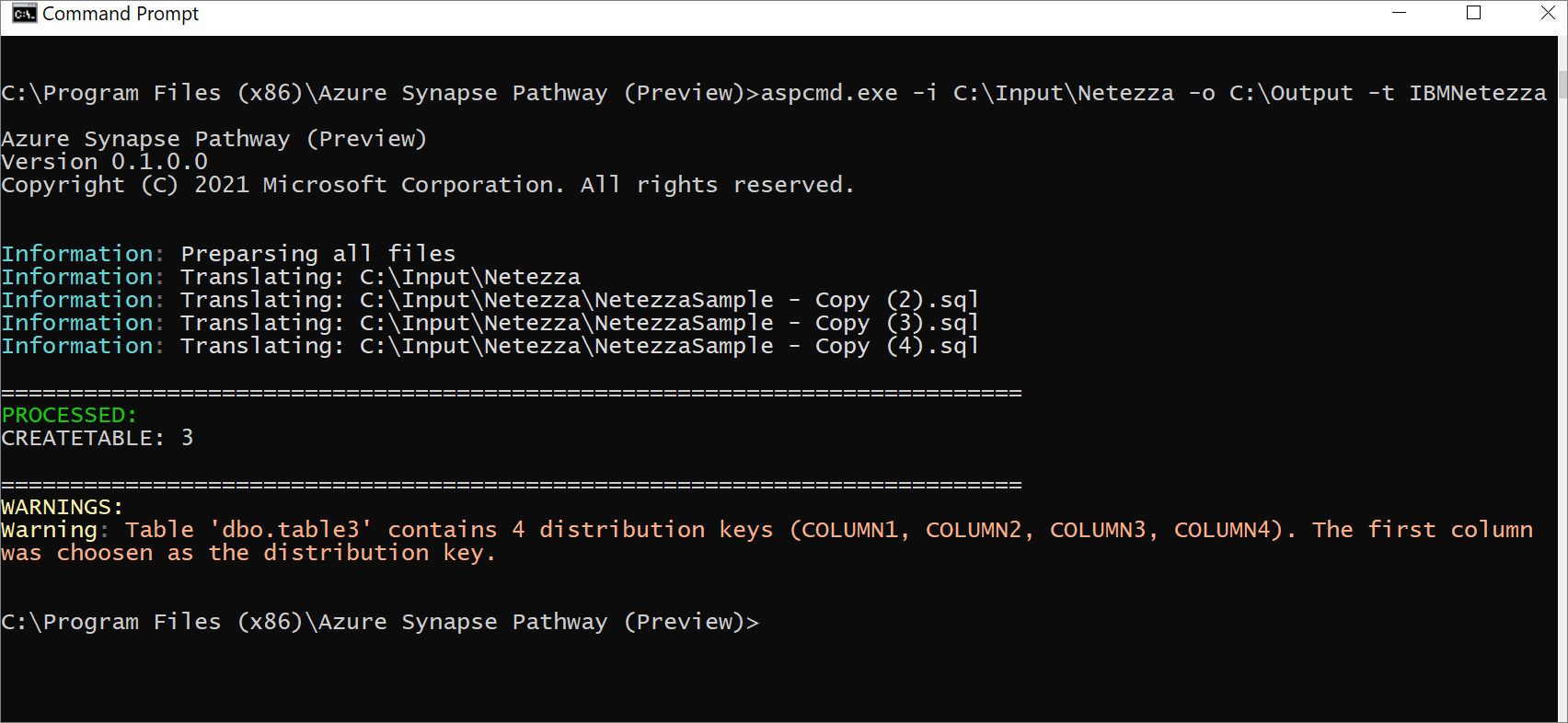
下一步
意見反應
即將登場:在 2024 年,我們將逐步淘汰 GitHub 問題作為內容的意見反應機制,並將它取代為新的意見反應系統。 如需詳細資訊,請參閱:https://aka.ms/ContentUserFeedback。
提交並檢視相關的意見反應